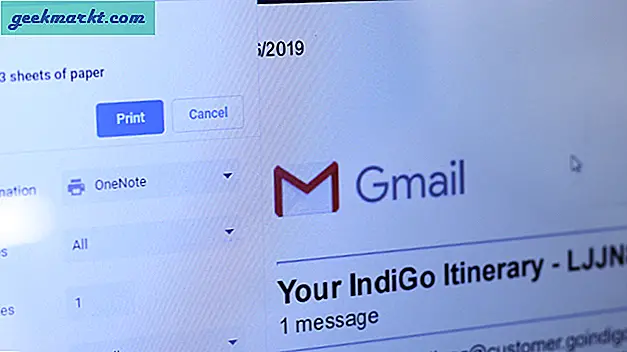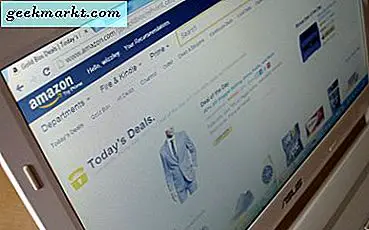Uanset om du optager en podcast, en tale eller endda en forelæsning i klasseværelset, finder du dele af optagelsen, hvor der ikke er nogen eller minimal lyd. Det er let at redigere og fjerne alle disse dele manuelt, men der er lettere og hurtigere måder, så du spilder ikke din tid på at vælge alle detaljer. Selvom dette ikke er et snydeark, der fjerner stilhed i efterbehandlingen og altid overlader det til redigering, foreslår jeg, at du altid prøver at forbedre så meget som muligt inden du optager.
Så lad os se, hvordan vi automatisk kan fjerne stilhed fra mp3.
Sådan fjernes stilhed fra lydfil
1. Frækhed
Det er allerede en meget brugt software. Fra redigering af podcasts til optagelse af hele album gør det alt. Jeg bruger det til al min lydredigering og grundlæggende behandling, og det passer perfekt til regningen. En funktion, som jeg især bruger, er "værktøjet til fjernelse af stilhed". Det er praktisk i alle situationer, fjerner store klumper af stilhed og sparer ikke kun tid, men også lagerplads. Sådan gør du det på Windows med Audacity.
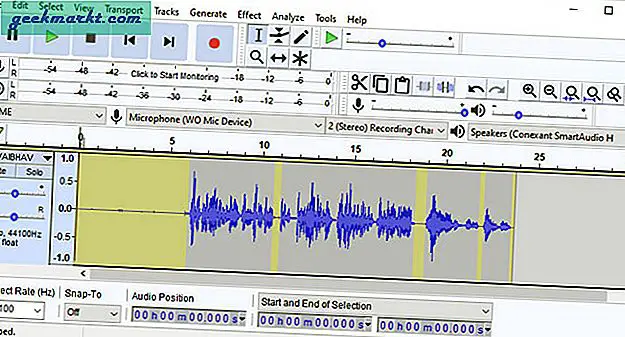
Stille dele er fremhævet i ovenstående billede.
Download Audacity fra nedenstående link, installer og åbn. Du kan enten optage lyd eller blot trække og slippe den lydeksempel, du vil behandle. Du ser din lyd i en bølgeform, og hvis du bemærker det nøje, vil der være dele, hvor der ikke er lyd (dvs. lige linje). Men når du spiller på sporet, og hvis du bemærker skærmen, vil du bemærke, at det springer op, selv når stilhed afspilles. Så hvis du har optaget dig selv med mange pauser, skal du være rolig, da vi fjerner stilhed på én gang.
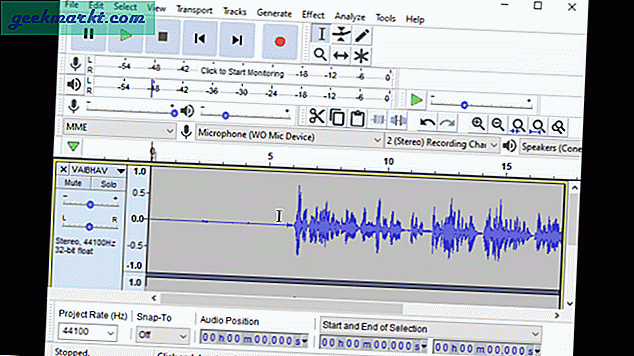
For at starte dobbeltklik på sporet eller klik Ctrl + A. for at vælge alle. Klik derefter på Effekter, rul ned og find Truncate Silence. Hvis du ikke er sikker, skal du lade indstillingerne være, som de er, og klikke på ok. Dette giver dig en trimmet version af lydfilen efter fjernelse af al stilhed.
Hvis du selv vil tilpasse indstillingen. Her er de attributter, du har brug for at vide om i Afkort Silence-dialogboksen. Under detektere stilhed har du tærskel og varighed.
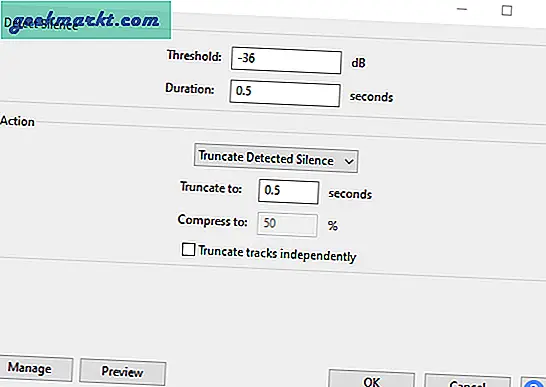
Opdag stilhed
Grænseværdi -Hvis lyden er under det angivne niveau, betragtes det som lydløs. For at fjerne mere stilhed kan du reducere dette antal, for eksempel fra -36 dB til -20 dB. Dette giver softwaren mere lyd at arbejde på.
Varighed -Den specificerer den minimumvarighed, som de tavse dele skal overvejes til fjernelse. Det sidste beløb kan justeres til 0,001 sekunder.
Handling
Afkort opdage tavshed -Sporet forkortes til parametrene i Opdag stilhed boks. Hvis lyden er under i både niveauet og varigheden, der er indstillet i Registrer Silence-boksen, overvejer det antallet, der er angivet i Afkort til varighed.
Komprimer til - Det er en mere avanceret funktion. Hvis lyden er under Registrer lydløs i både tærskel og varighed, men stadig længere, reduceres den til den procentdel, der er angivet i Komprimer tilfungere.
Afkort spor uafhængigt -Hvis der er flere spor, og du anvender dette værktøj på dem alle, fjerner det ingen stilhed, da det ikke registrerer det på samme tidspunkt. Hvis du vælger denne indstilling, fjernes derfor stilhed uafhængigt af alle de forskellige spor.
Du kan også gemme forudindstillingen, hvis du har tendens til at bruge de samme indstillinger oftere.
Få Audacity her.
2. AudioLab på Android
Et andet stykke app, der er praktisk, når vokalbehandling er den aktuelle opgave. Appen er funktionsrig, og du kan også gøre meget grundlæggende redigering. Alle muligheder som trim, fletning, konvertering, split osv. Gives i form af fliser, så du kan vælge en bestemt funktion at arbejde med.
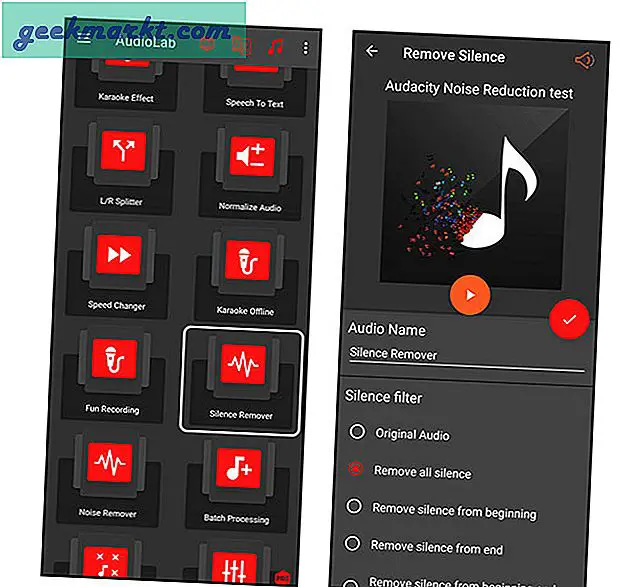
Rul ned og find Silence Removervælg det derefter. Du kan enten vælge spor fra listen over alle spor eller vælge filhåndtering for at vælge det manuelt. Der er også en mulighed for at optage lyd. Derudover kan du forhåndsvise lyden og ændre filnavnet. Der er lydløs fjernelse af forudindstillinger, du kan vælge imellem. Du kan fjerne al stilhed eller bare begyndelsen og slutningen. Derefter skal du vælge decibel-tærsklen under hvilket mærke, alt betragtes som stilhed. Du kan lade detektionsfunktionen være, som den er. Der er også en mulighed for at bruge output som standardalarm, underretning eller endda en ringetone, men lad os springe dette over indtil videre. Klik derefter på afkrydsningsfeltet, som fjerner stilheden og opretter en anden fil. Du kan se filen i AudioLab-outputafsnittet og også lytte til den originale fil.
Hent AudioLab til Android.
3. Ferritestudie
Hvis du er en iOS-bruger, der leder efter en nem måde at fjerne stilhed fra en lydfil, er dette den app, du har brug for.
For at komme i gang skal du downloade appen fra nedenstående link og derefter åbne den. Du kan importere lyd ved at åbne menuen fra øverste højre hjørne. Hvis du ønsker at optage stemme, skal du blot trykke på mikrofonknappen. Så snart du importerer eller optager lyd, finder du sporet lige under afsnittet om optagelse. Nu kommer vi til at fjerne de lydløse dele.
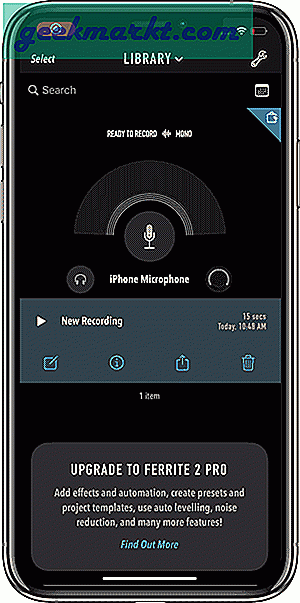
Du skal blot indlæse sporet og klikke på sporet for at vælge det. Skift derefter for at se flere muligheder og vælg Strip Silence.Der er muligheder for at tilpasse, hvilke dele du vil fjerne. For at gøre det skal du vælge tærsklen, du kan også falme stilhed og indstille varigheden for minimum stilhed. En ting du skal huske på er, at det bare fjerner stilhed. Så i det væsentlige efterlader det tomme mellemrum, derfor bliver du nødt til at trække klippet for at linie dem sammen. Simpel, ikke?
Få Ferrite Recording Studio på iOS.
Afsluttende bemærkninger
Mens fjernelse af stilhed ofte forveksles med støjreduktion af mange, har jeg lige nævnt måder, du kan fjerne stilhed på. Audacityer langt den enkleste og mest funktionelle. Den er tilgængelig på alle større pc-platforme inklusive Linux. Når det kommer til Android, hvor jeg også optager det meste af min lyd, har Audiolab ikke kun tavsfjerner, men andre vigtige funktioner som fusion af lyd. stemmeskifter, tale til tekst og mange flere. For dem af jer, der bruger iOS, Ferritestudieer en god mulighed, og tavshedsfjerner fungerer endda med den gratis version af appen. Håber du prøver disse og ikke mister din tid til silene, held og lykke!